iPhone向け動画編集アプリおすすめ10選!無料/有料まとめ

最近はiPhoneで撮影した動画の編集や、写真から動画に編集し直せるアプリなど、動画制作に使える便利なアプリが続々と配信されています。
無料で気軽に初心者でもカンタンに使えるアプリから、プロ仕様の凝った作品を作るのに向いている有料アプリなど、まとめて紹介していきます。
1. 無料のiPhone動画編集アプリ
本項では、人気がある無料のiPhone用動画編集アプリをまとめてご紹介します。無料ですが、それを感じさせないクオリティのアプリばかりです。
1-1. YouTube Capture

出典:https://itunes.apple.com/jp/app/youtube-capture/id576941441?mt=8
YouTube公式の動画編集アプリです。カンタンな操作で動画を撮影でき、編集とYouTubeへの投稿もスムーズにおこなえます。
操作性もシンプルで分かりやすく、そこまで凝った編集はしなくてもいい、という動画制作の初心者の方におすすめです。
☆おもな機能
- iOS6.0以降のiPhone、iPad、iPod touch対応
- 色補正とスタビライズ機能(手ぶれ補正)で動画に効果をプラスできる
- 手持ちの音楽やYouTubeオーディオライブラリからBGMを追加できる
- YouTubeのほかGoogle+やTwitter、Facebookでのシェアもワンステップ
1-2. Magisto
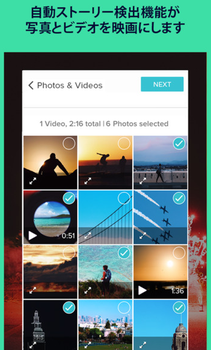
出典:https://itunes.apple.com/jp/app/magisto-dong-huaedita-mubimeka/id486781045?mt=8
動画や写真、テーマとBGMを選ぶだけで、カンタンに映画のような動画を作成できるアプリです。
テーマやBGMも豊富な種類が揃っているので、何気なく撮影した日常の動画も、まるでプロがつくったようなハイクオリティなムービーに早変わりします。
☆おもな機能
- iOS8.0以降のiPhone、iPad、iPod touch対応
- カメラロールからアップロード、またはMagistoで撮影すれば編集スタート
- AI技術でベストショットを分析して編集
- Facebookと連携でタグづけができ、各SNSでシェア可能
1-3. VivaVideo

出典:https://itunes.apple.com/jp/app/vivavideo-wu-liaobideoedita/id738897668?mt=8
世界でユーザーが2億人以上の人気アプリ。編集できる項目が多いため、高い自由度でユニークな作品からスタイリッシュな作品まで、さまざまなテイストの動画を作成できます。
なお、ウォーターマーク(動画内のロゴ表示)が表示されない有料版「VivaVideo Pro」(¥360)もあり。
☆おもな機能
- iOS7.0以降のiPhone、iPad、iPod touch対応
- 豊富な種類のエフェクト、音楽やライブ吹き替えから選べる。素材もすべて無料
- レンズは9種類、自撮り専用レンズも7種類でセルフィーも動画にできる
- 動画クリップのトリミングや組みあわせ、速度調整なども思いのまま
1-4. VideoShow

出典:https://itunes.apple.com/jp/app/videoshow-dong-hua-bian-ji/id930380089?mt=8
こちらも1億人以上のユーザーを誇る、世界的に人気の動画編集アプリです。こちらも無料でありながら機能が豊富で、素材は完全無料。
このほか、動画の拡大・縮小機能もあるので、動画内でより見せたい部分を強調することもできます。
☆おもな機能
- iOS8.0以降のiPhone、iPad、iPod touch対応
- 無料でありながら、利用期限やウォーターマークなし
- 素材ショップでは500以上の素材を無料でダウンロード可能
- いたずら書き機能を使えば動画内に好きな文字を自分で書ける
1-5. LINE SnapMovie
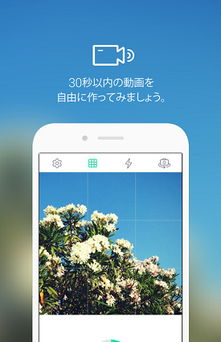
出典:https://itunes.apple.com/jp/app/line-snapmovie/id981039321?mt=8
LINEの提供している動画編集アプリです。30秒以内のショートムービーをカンタンに撮影・編集することができます。ちょっとした思い出に残しておきたい瞬間の映像などをシェアするのに便利です。
動画のデコレーションは無料で定期的にアップデートされるので、お金をかけずにオリジナリティあふれる作品をつくることができます。
☆おもな機能
- iOS7.1以降のiPhone、iPad、iPod touch対応
- 作成した映像はLINEやInstagramなどのSNSですぐシェアできる
- デコレーションは定期的に無料でアップデートされる
1-6. Adobe Premiere Clip

出典:https://itunes.apple.com/jp/app/adobe-premiere-clip-dong-huano/id919399401?mt=8
パソコン版もある、おなじみAdobeの提供するアプリです。一番の魅力は、動画や写真を選択するだけで自動的に動画を作成してくれる部分。
もちろん、自動生成された動画は明るさ調整やBGMの追加が可能です。また、あとから画像や映像を差し替えても、自動調整してくれます。動画編集が未経験や苦手という方に最適です。
☆おもな機能
- iOS8.1以降のiPhone、iPad、iPod touch対応
- 動画と画像の自動編集でカンタンにムービーをつくれる
- 用意された高音質BGMのほか、自分の持っている曲も編集に使える
- パソコン版Premiere Pro CCに書き出して編集可能
2. 有料のiPhone動画編集アプリ
つづいて、有料アプリをご紹介します。無料のものより編集機能が充実しており、エフェクトや付加機能も多彩です。
2-1. iMovie
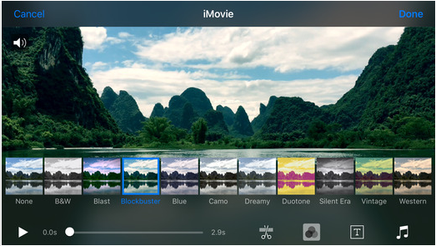
出典:https://itunes.apple.com/jp/app/imovie/id377298193?mt=8
Appleの提供する公式アプリです。Apple公式のアプリということもあって高画質ビデオを編集できるのが大きな魅力。
iPhone 6s・iPad Proでは、4Kの映像を撮影、編集できます。また、さまざまな編集ツールもあるので、まるで映画のような作品をつくることも可能です。
☆おもな機能
- iOS9.3以降のiPhone、iPad、iPod touch対応
- テーマとビデオフィルタを駆使して、ハイクオリティな映像がつくれる
- 4Kビデオの撮影、編集にも対応しており、美しく迫力ある映像も手軽につくれる
- iPhoneで撮影した映像を、iPadやMacで仕上げることも可能
2-2. Perfect Video

出典:https://itunes.apple.com/jp/app/mubi-zuo-cheng-dong-hua-bian/id633335631?mt=8
カンタンな操作でビデオやスライドショーを編集できるアプリです。
Split Video機能を使えばビデオの不要な部分をカットしたり、一部を速く・遅くしたりと、必要な部分だけを作品にすることができます。もちろん音楽のほかフェードイン・アウトなど機能も充実。
☆おもな機能
- iOS8.0以降のiPhone、iPad、iPod touch対応
- Instagram用にスクエアサイズの動画も作成できる
- 逆再生での編集をすることもできる
- 動画内でオリジナルのロゴマークを追加可能
2-3. Cute CUT Pro

出典:https://itunes.apple.com/jp/app/cute-cut-pro-quan-ji-neng/id618790117?mt=8
iPhoneでプロ仕様の動画を作成することができるアプリです。一般的な動画の編集や効果をつけることはもちろんのこと、テロップやワイプといった効果もつけられるのが特徴。
BGMもアプリ内のものだけでなく、自身のミュージックライブラリから選択できるので、自由度の高い作品がつくれることでしょう。
☆おもな機能
- iOS7.0以降のiPhone、iPad、iPod touch対応
- グラデーション効果のほか、30種類以上の絵画ツールで自由に書き込みできる
- プロ仕様でありながら、引っ張って離すなど分かりやすい操作性
- 動画内に別の動画や写真を入れることもできる
2-4. Pinnacle Studio Pro
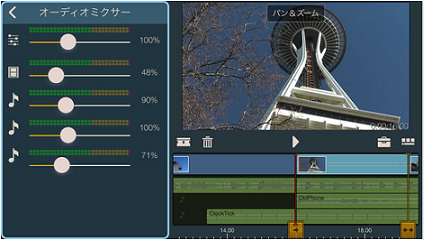
出典:https://itunes.apple.com/jp/app/pinnacle-studio-pro/id552100086?mt=8
こちらも編集の自由度が高く、プロ仕様の編集ができるアプリです。操作は少々複雑ですが、その分凝った編集が可能です。ヘルプがあるので、そこまで難易度は高くないかもしれません。
ハイクオリティなタイトルやテロップ、ナレーションをつけられるので、日常で撮影したムービーの編集はもちろん、ゲームの実況動画やYouTube投稿用の作品など、大掛かりな作品をつくるのにもよいでしょう。
☆おもな機能
- iOS9.3以降のiPhone、iPad、iPod touch対応
- パソコン用Pinnacle Studioに書き出して編集可能
- 動画と写真を合成できる
- わかりやすいヘルプ機能あり
まとめ
さまざまなiPhone向け動画編集アプリを紹介しました。どれを使うか悩んだら、「凝ったエフェクトでスタイリッシュな作品にしたい」とか「自分の持っている音楽をBGMにしたい」など、用途に合わせて選ぶのがオススメです。
いろいろ使ってみて、使いやすい!と思えるアプリを見つけてみてはいかがでしょうか。






